1、首先我们在Word中插入表格,然后将鼠标定位在其中一个单元格内。接着再点击“插入”菜单,并在其子菜单中点击“图片”选项,这时会弹出对话窗!如图所示:



2、在对话窗中我们选中需要插入到表格中的图片,最后点击“插入”按钮,这样图片就插入到表格中啦!我们会发现图片插入后,表格都变形啦!如图所示:


3、那我们该如何做才能不让表格变形呢?在Word中插入表格后,我们点击“表格工具”中的“布局”菜单,接着在其子项中点击“对齐方式”,紧接着在扩展项中选择“单元格边距”选项,这时会出现对话窗。如图所示:


4、然后在对话窗中我们取消“自动重调尺寸以适应内容”选项的勾选,再点击“确定”按钮。如图所示:
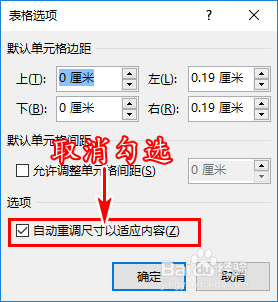

5、返回到Word文档后,我们再在表格中插入图片,这时会发现表格没有变形哦!如图所示:


